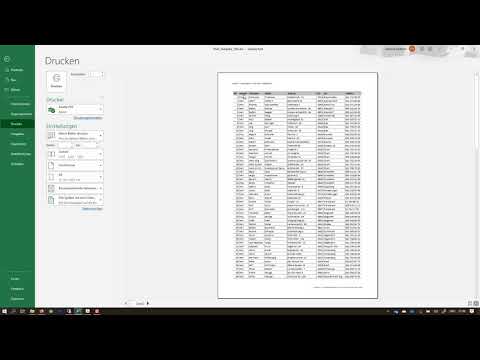TGA-Dateien sind Rastergrafiken, die von Truevision INC erstellt wurden, um die richtigen Grafikeinstellungen in 3D-Bildern zu erfassen. In diesem wikiHow zeigen wir dir, wie du TGA-Dateien in das JPG-Format umwandelst, um sie kleiner, leichter zu teilen und benutzerfreundlicher zu machen. Sie können dies mit einem Webbrowser auf Ihrem Desktop oder Mobiltelefon und Tablet mit einem Online-Konvertierungstool wie Zamzar tun. Wenn Sie für Adobe PhotoshopPro bezahlen, können Sie die TGA-Datei möglicherweise öffnen und als JPG-Datei speichern. Es gibt jedoch keine aktuellen Standalone-Programme mit Plugins, die dies zuverlässig bewerkstelligen.
Schritte

Schritt 1. Gehen Sie in einem Webbrowser zu
Sie können jeden mobilen oder Desktop-Webbrowser verwenden, um TGA-Dateien in-j.webp
Zamzar ist ein kostenloser Online-Konverter, für den Sie sich nicht für ein Konto anmelden müssen. Wenn Sie Upgrade-Vergünstigungen wünschen, können Sie sich für ein kostenloses Konto anmelden oder für noch bessere Upgrades bezahlen

Schritt 2. Klicken oder tippen Sie auf Dateien hinzufügen
Ihr Dateimanager wird geöffnet, in dem Sie Ihre TGA-Datei auswählen können. Sie können mehrere Dateien auswählen, sind jedoch auf 50 MB pro Sitzung beschränkt.

Schritt 3. Navigieren Sie zu Ihrer TGA-Datei und doppelklicken Sie darauf
Sie sehen, dass der Name Ihrer Datei "Schritt 1" ersetzt, während sich der Fortschrittsbalken füllt.

Schritt 4. Wählen Sie "jpg" aus der Dropdown-Liste in Schritt 2
Wenn dies bereits ausgewählt ist, fahren Sie mit dem nächsten Schritt fort.

Schritt 5. Klicken oder tippen Sie auf Jetzt konvertieren
Sie sehen Ihren Conversion-Fortschritt in der Leiste unter "Schritt 3".

Schritt 6. Klicken oder tippen Sie auf Download
Dies ist eine dunkelblaue Schaltfläche rechts neben dem Namen Ihrer konvertierten Datei.
Schritt 7. Benennen Sie Ihre Datei und klicken Sie auf Speichern
Ihr Dateimanager wird angezeigt und Sie können den Dateinamen und den Speicherort ändern, bevor Sie fortfahren.